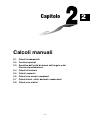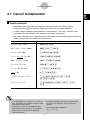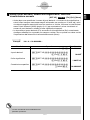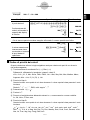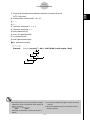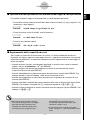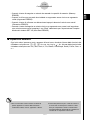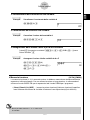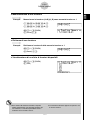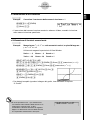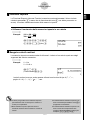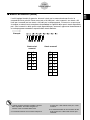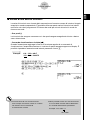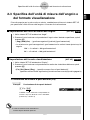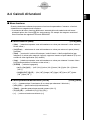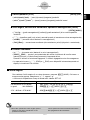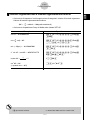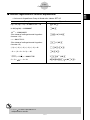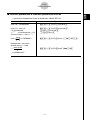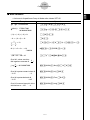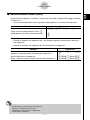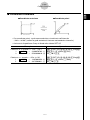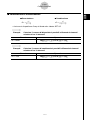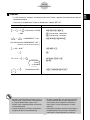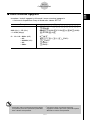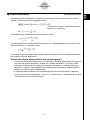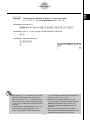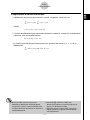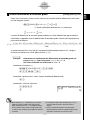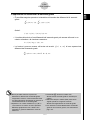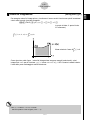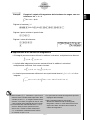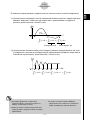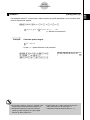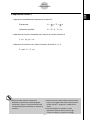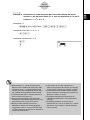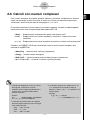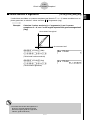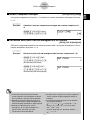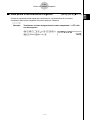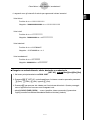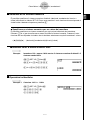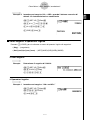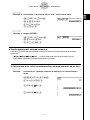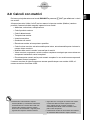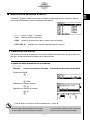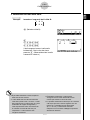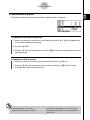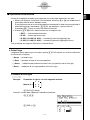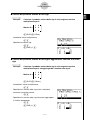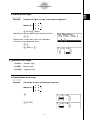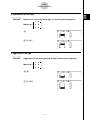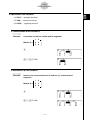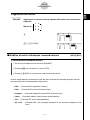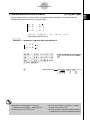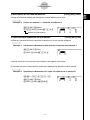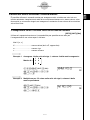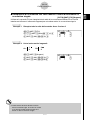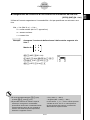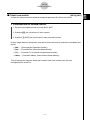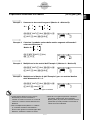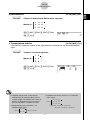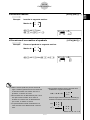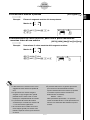19990901
Calcoli manuali
2-1 Calcoli fondamentali
2-2 Funzioni speciali
2-3 Specifica dell’unità di misura dell’angolo e del
formato visualizzazione
2-4 Calcoli di funzioni
2-5 Calcoli numerici
2-6 Calcoli con numeri complessi
2-7 Calcoli binari, ottali, decimali, esadecimali
2-8 Calcoli con matrici
Capitolo
2

19990901
2-1-1
Calcoli fondamentali
2-1 Calcoli fondamentali
kk
kk
k Calcoli aritmetici
•Immettere i calcoli aritmetici da eseguire come sono scritti, da sinistra a destra.
•Utilizzare il tasto - per inserire il segno meno prima di un numero negativo.
•I calcoli vengono eseguiti internamente con una mantissa a 15 cifre. Il risultato viene
arrotondato ad una mantissa a 10 cifre prima di essere visualizzato.
•Per calcoli aritmetici misti, viene data priorità alle operazioni di moltiplicazione e divisione
rispetto alle operazioni di addizione e sottrazione.
Esempio Operazione
23 + 4.5 – 53 = –25.5 23+4.5-53w
56 × (–12) ÷ (–2.5) = 268.8 56*-12/-2.5w
(2 + 3) × 10
2
= 500 (2+3)*1E2w*
1
1 + 2 – 3 × 4 ÷ 5 + 6 = 6.6 1+2-3*4/5+6w
100 – (2 + 3) × 4 = 80 100-(2+3)*4w
2 + 3 × (4 + 5) = 29 2+3*(4+5w*
2
(7 – 2) × (8 + 5) = 65 (7-2)(8+5)w*
3
6
= 0.3 6 /(4*5)w*
4
4 × 5
(1 + 2i) + (2 + 3i) = 3 + 5i (b+c!a(i))+(c+
d!a(i))w
(2 + i) × (2 – i) = 5 (c+!a(i))*(c-!a(i)
)w
*
1
(2+3)E2 non produce il risultato cor-
retto. Assicurarsi di immettere questo calcolo
come indicato nella tabella.
*
2
Le parentesi chiuse finali (immediatamente
prima della pressione del tasto w) possono
essere omesse, non importa il numero di
parentesi richiesto.
*
3
Il segno di moltiplicazione posto immediatamen-
te prima di una parentesi aperta può essere
omesso.
*
4
Questa operazione è identica a
6 / 4 / 5 w.

19990901
2-1-2
Calcoli fondamentali
*
1
Le cifre visualizzate sono arrotondate nella
posizione specificata.
kk
kk
k Numero posti decimali, numero cifre significative, intervallo
visualizzazione normale
[SET UP]- [Display] -[Fix] / [Sci] / [Norm]
•Anche dopo aver specificato il numero di posti decimali o il numero di cifre significative, i
calcoli interni vengono comunque eseguiti utilizzando una mantissa a 15 cifre, ed i valori
visualizzati vengono memorizzati con una mantissa a 10 cifre. Utilizzare la voce Rnd nel
menu Calcoli Numerici (NUM) (pagina 2-4-1) per arrotondare il valore visualizzato al
numero di posti decimali e numero di cifre significative impostati.
• Le impostazioni posto decimale (Fix) e numero di cifre significative (Sci) normalmente
rimangono effettive fino a quando non vengono variate o fino a quando non viene variata
l’impostazione dell’intervallo visualizzazione normale (Norm).
Esempio 100 ÷ 6 = 16.66666666...
Condizione Operazione
100/6w 16.66666667
4 posti decimali u3(SET UP)
cccccccccc
*
1
1(Fix)ewiw 16.6667
5 cifre significative u3(SET UP)
cccccccccc
*
1
2(Sci)fwiw 1.6667E+01
Cancellazione specifica u3(SET UP)
cccccccccc
3(Norm)iw 16.66666667
Visualizzazione
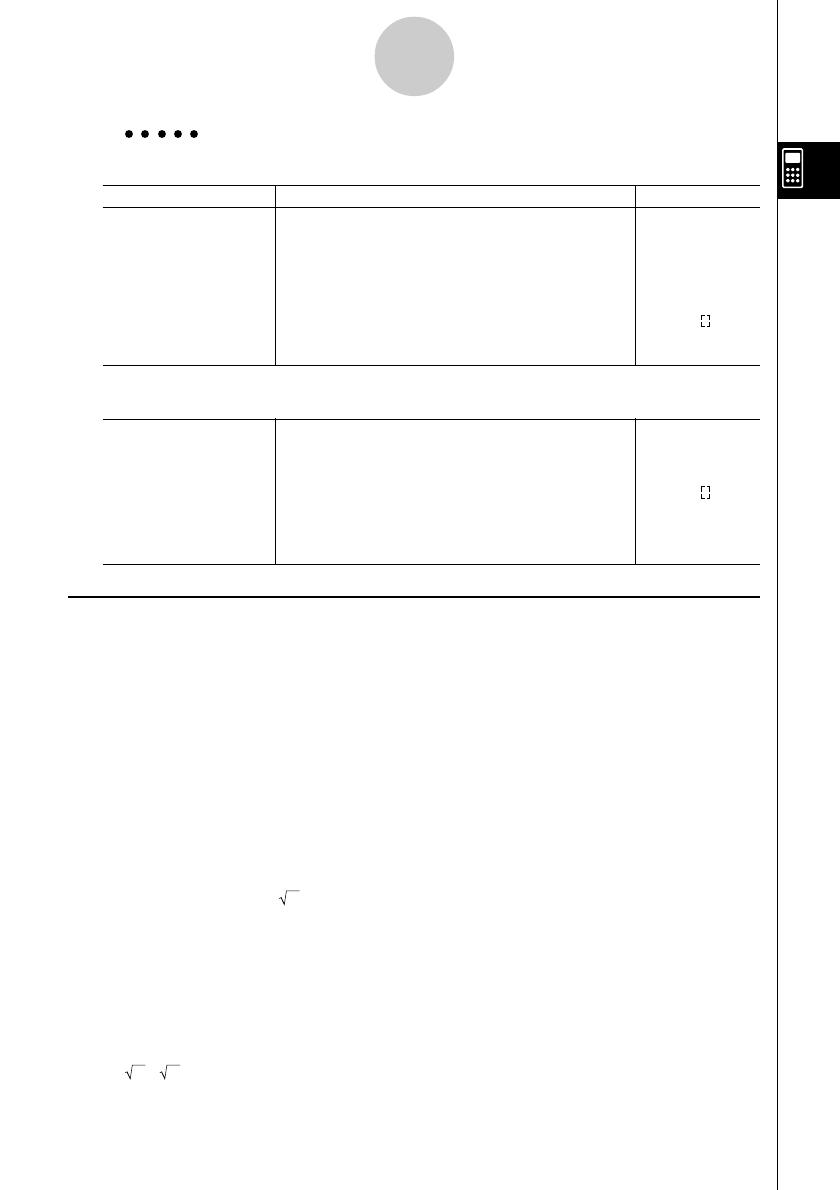
19990901
2-1-3
Calcoli fondamentali
Esempio 200 ÷ 7 × 14 = 400
Condizione Operazione
200/7*14w 400
3 posti decimali u3(SET UP)
cccccccccc
1(Fix)dwiw 400.000
Continuazione del
calcolo utilizzando la 200/7w 28.571
capacità del display * Ans ×
di 10 cifre 14w 400.000
• Se la stessa operazione viene eseguita utilizzando il numero specificato di cifre:
200/7w 28.571
Il valore memorizzato K5(NUM)e(Rnd)w 28.571
internamente viene * Ans ×
arrotondato al numero 14w 399.994
di posti decimali
specificato.
kk
kk
k Ordine di priorità dei calcoli
Questo calcolatore utilizza la logica algebrica reale per calcolare le parti di una formula
nell’ordine seguente:
1 Trasformazione di coordinate Pol (x, y), Rec (r,
θ
)
Differenziali, differenziali al quadrato, integrali, calcoli Σ
d/dx, d
2
/dx
2
, ∫dx, Σ, Mat, Solve, FMin, FMax, List→Mat, Seq, Min, Max, Median, Mean,
Augment, Mat→List, P(, Q(, R(, t(, List
2 Funzioni di tipo A
Queste funzioni sono quelle in cui viene immesso il valore e quindi viene premuto il tasto
funzione.
Simboli x
2
, x
–1
, x !, ° ’ ”, ENG, unità angolo
o
,
r
,
g
3 Potenze/radici ^(x
y
),
x
4 Frazioni a
b
/c
5 Formato di moltiplicazione abbreviato davanti a π, nome memoria o nome variabile.
2π, 5A, Xmin, F Start, ecc.
6 Funzioni di tipo B
Queste funzioni sono quelle in cui viene immesso il valore e quindi viene premuto il tasto
funzione.
,
3
, log, In, e
x
, 10
x
, sin, cos, tan, sin
–1
, cos
–1
, tan
–1
, sinh, cosh, tanh, sinh
–1
, cosh
–1
,
tanh
–1
, (–), d, h, b, o, Neg, Not, Det, Trn, Dim, Identity, Sum, Prod, Cuml, Percent, AList,
Abs, Int, Frac, Intg, Arg, Conjg, ReP, ImP
Visualizzazione

19990901
2-1-4
Calcoli fondamentali
7 Formato di moltiplicazione abbreviato davanti a funzioni di tipo B
2 , A log2, ecc.
3
8 Permutazioni, combinazioni nPr, nCr
9 × , ÷
0 +, –
! Operatori relazionali >, <, ≥, ≤
@ Operatori relazionali =,
G
# and (operazioni bit)
$ xnor, xor (operazioni bit)
% or (operazioni bit)
^ And (operazione logica)
Or (operazione logica)
Esempio 2 + 3 × (log sin2π
2
+ 6.8) = 22.07101691 (unità angolo = Rad)
1
2
3
4
5
6
#Quando funzioni con la stessa priorità vengono
utilizzate in serie, l’esecuzione viene attuata da
destra a sinistra.
e
x
In → e
x
{In( )}
120 120
Altrimenti, l’esecuzione avviene da sinistra a
destra.
# Le funzioni composte vengono attuate da destra
a sinistra.
#Qualsiasi elemento incluso tra parentesi riceve
massima priorità.

19990901
2-1-5
Calcoli fondamentali
# Altri errori possono verificarsi durante
l’esecuzione dei programmi. La maggior
parte dei tasti della calcolatrice non
rispondono ai comandi quando viene
visualizzato un messaggio di errore.
Premere i per cancellare l’errore e
visualizzare la posizione dell’errore (fare
riferimento a pagina 1-3-4).
# Fare riferimento alla “Tabella messaggi di
errore” a pagina ␣-1-1 per informazioni su altri
errori.
k Operazioni di moltiplicazione con omissione del segno di moltiplicazione
È possibile omettere il segno di moltiplicazione (×) nelle seguenti operazioni.
• Prima della trasformazione di coordinate e delle funzioni di tipo B (1 e 6 a pagina 2-1-3),
eccetto per i segni negativi.
Esempio 2sin30, 10log1.2, 2 , 2Pol(5, 12), ecc.
•Prima di costanti, nomi di variabili, nomi di memoria
Esempio 2π, 2AB, 3Ans, 3Y1, ecc.
•Prima di una parentesi aperta
Esempio 3(5 + 6), (A + 1)(B – 1), ecc.
k Superamento della capacità ed errori
Se si supera un intervallo di immissione o di calcolo, o si tenta di effettuare immissioni
improprie, sul display appare un messaggio di errore. L’operazione successiva risulta quindi
impossibile da effettuarsi. Le operazioni seguenti causano l’apparizione di un messaggio di
errore sul display.
•Quando qualsiasi risultato, sia intermedio che finale, o qualsiasi altro valore in memoria
supera il valore ±9.999999999 × 10
99
(Ma ERROR).
•Quando vengono fatti tentativi per eseguire un calcolo di una funzione che supera
l’intervallo di immissione (Ma ERROR).
•Quando viene effettuata un’operazione errata durante calcoli statistici (Ma ERROR). Per
esempio quando si tenta di ottenere 1VAR senza immissione di dati.
• Quando viene specificato un tipo di dato improprio per l’argomento di un calcolo di una
funzione (Ma ERROR).
•Quando si eccede la capacità del valore numerico dello stack o del comando stack (Stack
ERROR). Per esempio, inserendo 25 ( successive seguite da 2 + 3 * 4 w.
•Quando si tenta di eseguire un calcolo utilizzando formule improprie (Syntax ERROR). Per
esempio, 5 ** 3 w.

19990901
•Quando si tenta di eseguire un calcolo che eccede la capacità di memoria (Memory
ERROR).
•Quando si utilizza un comando che richiede un argomento senza fornire un argomento
valido (Argument ERROR).
•Quando si tenta di utilizzare una dimensione impropria durante il calcolo con matrici
(Dimension ERROR).
• Quando si tenta di eseguire un calcolo che ha un argomento con numeri reali e produce
una soluzione con numeri complessi, con “Real” selezionato per l’impostazione Complex
Mode nella videata SET UP (Non-Real ERROR).
k Capacità di memoria
Ogni volta che si preme un tasto, vengono utilizzati uno o due byte. Alcune delle funzioni che
richiedono un byte sono: b, c, d, sin, cos, tan, log, In, , e π. Alcune delle funzioni che
richiedono due byte sono d/dx(, Mat, Xmin, If, For, Return, DrawGraph, SortA(, PxIOn, Sum, e
an+1.
2-1-6
Calcoli fondamentali
#Se si inseriscono valori numerici o comandi,
questi appaiono a sinistra dello schermo. I
risultati dei calcoli, invece, appaiono a destra.
#L’intervallo permesso per i valori in entrata e
in uscita è di 15 cifre per la mantissa e due
cifre per l’esponente. Anche i calcoli interni
vengono effettuati utilizzando una mantissa a
15 cifre ed un esponente a due cifre.

19990901
2-2 Funzioni speciali
kk
kk
k Calcoli con l’utilizzo di variabili
Esempio Operazione
193.2aav(A)w 193.2
193.2 ÷ 23 = 8.4 av(A)/23w 8.4
193.2 ÷ 28 = 6.9 av(A)/28w 6.9
kk
kk
k Memoria
uVariabili
Questa calcolatrice è dotata di 28 variabili (modello standard). Si possono utilizzare le
variabili per memorizzare i valori da utilizzare nei calcoli. Le variabili sono identificate per
mezzo delle 26 lettere dell’alfabeto, più r e
θ
. La grandezza massima dei valori assegnabili a
ciascuna variabile è di 15 cifre per la mantissa e 2 cifre per l’esponente.
u Assegnazione di un valore a una variabile
[valore] a [nome variabile] w
Esempio Assegnare il valore 123 alla variabile A
Abcdaav(A)w
Esempio Aggiungere 456 alla variabile A e memorizzare il risultato nella
variabile B
Aav(A)+efgaa
l(B)w
2-2-1
Funzioni speciali
# I contenuti delle variabili rimangono in
memoria anche quando il calcolatore viene
spento.
Visualizzazione

19990901
u Visualizzazione del contenuto di una variabile
Esempio Visualizzare il contenuto della variabile A
Aav(A)w
u Cancellazione del valore di una variabile
Esempio Cancellare il valore della variabile A
Aaaav(A)w
u Assegnazione dello stesso valore a più di una variabile
[valore]a [nome prima variabile
*1
]K6(g)6(g)4(SYBL)d(~) [nome
ultima variabile
*1
]w
Esempio Assegnare il valore 10 alle variabili da A a F
Abaaav(A)
K6(g)6(g)4(SYBL)d(~)
at(F)w
uMemoria funzione [OPTN]-[FMEM]
La memoria funzione (f1~f20) è comoda qualora si debbano memorizzare temporaneamente
espressioni utilizzate spesso. Per una memorizzazione a lungo termine, si raccomanda di
utilizzare il modo GRPH•TBL per le espressioni ed il modo PRGM per i programmi.
•{Store}/{Recall}/{fn}/{SEE} ... {memorizzazione funzione}/{richiamo funzione}/{specifica
area funzione come nome di variabile all’interno di una espressione}/{lista funzioni}
2-2-2
Funzioni speciali
*1
Non è possibile utilizzare “r” o “
θ
” come nomi
di variabile.

19990901
u Memorizzazione di una funzione
Esempio Memorizzare la funzione (A+B) (A
_
B) come memoria funzione n. 1
(av(A)+al(B))
(av(A)-al(B))
K6(g)5(FMEM)
b(Store)bw
u Richiamo di una funzione
Esempio Richiamare i contenuti della memoria funzione n. 1
K6(g)5(FMEM)
c(Recall)bw
u Visualizzazione di una lista di funzioni disponibili
K6(g)5(FMEM)
e(SEE)
2-2-3
Funzioni speciali
#Se il numero di memoria funzione nel quale
volete memorizzare una funzione contiene già
una funzione, la funzione precedente viene
sostituita con la funzione nuova.
# La funzione richiamata appare nel punto in cui
si trova il cursore.

19990901
2-2-4
Funzioni speciali
u Cancellazione di una funzione
Esempio Cancellare il contenuto della memoria funzione n. 1
AK6(g)5(FMEM)
b(Store)bw
•L’esecuzione della memorizzazione mentre lo schermo è libero, cancella la funzione
nella memoria funzione specificata.
u Utilizzazione di funzioni memorizzate
Esempio Memorizzare x
3
+ 1, x
2
+ x nella memoria funzioni, e quindi disegnare :
y = x
3
+ x
2
+ x + 1
Utilizzare le seguenti importazioni di View Window.
Xmin = – 4, Xmax = 4, Xscale = 1
Ymin = –10, Ymax = 10, Yscale = 1
u3(SET UP)c1(Y=)i
AvMd+bK6(g)5(FMEM)b(Store)bw(memorizza (x
3
+ 1))
iAvx+v5(FMEM)b(Store)cw(memorizza (x
2
+ x))
iAK6(g)6(g)2(SKTCH)b(Cls)w
2(SKTCH)e(GRAPH)b(Y=)
K6(g)5(FMEM)d(fn)b+
5(FMEM)d(fn)cw
•Per dettagli completi riguardo al disegno dei grafici, fare riferimento al capitolo
“5. Grafici”.
#È anche possibile usare → per memorizzare
una funzione nella memoria delle funzioni in un
programma. In questo caso, si deve
racchiudere la funzione all’interno di virgolette
doppie. La dimensione massima della funzione
che è possibile memorizzare è 255 bytes.
20000201

19990901
kk
kk
k Funzione risposta
La Funzione Risposta (Answer Function) memorizza automaticamente l’ultimo risultato
calcolato premendo w(a meno che la pressione del tasto w non abbia provocato un
errore). Il risultato viene memorizzato nella memoria risposta.
u Utilizzare il contenuto della memoria risposta in un calcolo
Esempio 123 + 456 = 579
789 – 579 = 210
Abcd+efgw
hij-!-(Ans)w
kk
kk
k Eseguire calcoli continui
La memoria risposta consente anche di utilizzare il risultato di un calcolo quale uno degli
argomenti del calcolo successivo.
Esempio 1 ÷ 3 =
1 ÷ 3 × 3 =
Ab/dw
(
Continuando
)*dw
I calcoli continui possono anche essere utilizzati con funzioni di tipo A (x
2
, x
-1
, x!,
pagina 2-1-3), +, –, ^(x
y
),
x
, ° ’ ”, ecc.
2-2-5
Funzioni speciali
# Il valore più grande che la memoria risposta
può contenere è di 15 cifre per la mantissa e
2 cifre per l’esponente.
# Nella memoria risposta possono essere
contenuti soltanto valori numerici e risultati di
calcoli.
# Il contenuto della memoria risposta non
viene cancellato premendo il tasto A o
spegnendo il calcolatore.
# Il contenuto della memoria risposta non
viene variato da un’operazione che
assegna valori alla memoria valori (per
esempio faav(A)w).

19990901
k Blocchi di memoria (stack)
L’unità impiega blocchi di memoria, chiamati
stack
, per la memorizzazione di valori e
comandi di bassa priorità. Esiste uno stack a 10 livelli per i valori numerici, uno stack a 26
livelli per i comandi, ed uno stack a 10 livelli per i sottoprogrammi. Si incorre in un errore se
si esegue un calcolo tanto complesso da eccedere la capacità dello spazio stack disponibile
per i valori numerici o dello spazio stack disponibile per i comandi, oppure se l’esecuzione di
un sottoprogramma eccede la capacità dello stack dedicato.
Esempio
2-2-6
Funzioni speciali
# I calcoli vengono eseguiti secondo la priorità
della sequenza. Una volta eseguito un
calcolo, viene cancellato dallo stack.
# La memorizzazione di un numero complesso
occupa fino a due livelli di stack per i valori
numerici.
# La memorizzazione di una funzione da due
byte occupa fino a due livelli di stack per i
comandi.
Stack valori
numerici
Stack comandi
1
2
3
4
5
b
c
d
e
f
g
h
2
3
4
5
4
×
(
(
+
×
(
+
...
...

19990901
k Utilizzo di una serie di istruzioni
Le serie di istruzioni sono formate dalla connessione di un certo numero di istruzioni singole
eseguite in maniera sequenziale. È possibile utilizzare queste serie di istruzioni nei calcoli
manuali e nei calcoli programmati. Esistono due modi per unire le istruzioni in modo da
formare una serie.
•Due punti (:)
Le istruzioni che vengono connesse con i due punti vengono eseguite da sinistra a destra
senza interruzione.
•Comando visualizzazione risultato (
^^
^^
^)
Quando l’esecuzione raggiunge la fine di un’istruzione seguita da un comando di
visualizzazione, l’esecuzione termina e il risultato di quella sequenza appare sul display. È
possibile riprendere l’esecuzione del calcolo premendo il tasto w.
Esempio 6.9 × 123 = 848.7
123 ÷ 3.2 = 38.4375
Abcdaav(A)
!J(PRGM)6(g)6(g)3(:)g.j
*av(A)!J(PRGM)4(^)
av(A)/d.cw
w
2-2-7
Funzioni speciali
# Il risultato finale di una serie di istruzioni
viene sempre visualizzato, anche se il calcolo
non termina con un comando di
visualizzazione risultato.
Esempio: 123 × 456: × 5
Non valido
# Non è possibile creare una serie di istruzioni
in cui una delle istruzioni utilizza direttamen-
te il risultato dell’istruzione precedente.

19990901
2-3 Specifica dell’unità di misura dell’angolo e
del formato visualizzazione
Prima di eseguire per la prima volta un calcolo, sarebbe bene utilizzare la videata SET UP
per specificare l’unità di misura dell’angolo e il formato di visualizzazione.
kk
kk
k Impostazione dell’unità di misura dell’angolo [SET UP]- [Angle]
1. Nella videata SET UP evidenziare “Angle”.
2. Premere il tasto funzione corrispondente all’angolo che si desidera specificare, quindi
premere i.
•{Deg}/{Rad}/{Gra} ... {gradi sessagesimali}/{radianti}/{gradi centesimali}
• La relazione tra gradi sessagesimali, gradi centesimali e radianti viene riportata qui di
seguito.
360° = 2π radianti = 400 gradi centesimali
90° = π/2 radianti = 100 gradi centesimali
kk
kk
k Impostazione del formato visualizzazione [SET UP]- [Display]
1. Nella videata SET UP evidenziare “Display”.
2. Premere il tasto funzione corrispondente alla scelta che si desidera effettuare, quindi
premere i.
•{Fix}/{Sci}/{Norm}/{Eng} ... {specifica numero fisso di posti decimali}/
{specifica numero di cifre significative}/{visualizzazione normale}/{modo ingegneria}
u Precisazione del numero di posti decimali (Fix)
Esempio Precisazione di due posti decimali
1(Fix) cw
Premere il tasto funzione corrispondente al
numero di posti decimali che si desidera
precisare (
n
= da 0 a 9)
2-3-1
Specifica dell’unità di misura dell’angolo e del formato visualizzazione
#I valori visualizzati sono arrotondati al
numero di posti decimali precisati.

19990901
u Precisazione del numero di cifre significative (Sci)
Esempio Precisazione di tre cifre significative
2(Sci) dw
Premere il tasto funzione corrispondente al
numero di posti cifre significative che si
desidera precisare (
n
= da 0 a 9).
u Impostazione visualizzazione normale (Norm 1/Norm 2)
Premere 3(Norm) per passare da Norm 1 a Norm 2 e viceversa.
Norm 1: 10
–2
(0.01)>|x|, |x| >10
10
Norm 2: 10
–9
(0.000000001)>|x|, |x| >10
10
Ab/caaw (Norm 1)
(Norm 2)
u Impostazione della visualizzazione notazione ingegneria (Eng)
Premere 4(Eng) per passare tra notazione ingegneria e notazione standard e vicever-
sa. Quando la notazione ingegneria è in uso, l’indicatore “/E” appare sul display.
È possibile utilizzare i seguenti simboli per convertire valori alla notazione ingegneria,
come per esempio 2,000 (= 2 × 10
3
) → 2k.
E (Exa) × 10
18
m (milli) × 10
–3
P (Peta) × 10
15
µ (micro) × 10
–6
T (Tera) × 10
12
n (nano) × 10
–9
G (Giga) × 10
9
p (pico) × 10
–12
M (Mega) × 10
6
f (femto) × 10
–15
k (kilo) × 10
3
2-3-2
Specifica dell’unità di misura dell’angolo e del formato visualizzazione
# I valori visualizzati sono arrotondati al
numero di cifre significative specificate.
# Specificando 0 il numero delle cifre
significative è pari a 10.
# Il simbolo ingegneria che assegna alla
mantissa un valore compreso tra 1 e 1000
viene selezionato automaticamente dal
calcolatore quando la notazione ingegneria è
in uso.

19990901
2-4 Calcoli di funzioni
k Menu funzione
Questo calcolatore contiene cinque menu funzione che permettono l’accesso a funzioni
scientifiche non segnalate sulla tastiera.
•Il contenuto del menu funzione differisce a seconda del modo selezionato dal menu
principale prima che il tasto K sia stato premuto. Gli esempi che seguono mostrano i
menu funzione che appaiono nel modo RUN•MAT.
uu
uu
u Calcoli numerici (NUM) [OPTN]-[NUM]
•{Abs} ... {selezionare questa voce ed immettere un valore per ottenere il valore assoluto
di tale valore.}
•{Int}/{Frac} ... selezionare la voce ed immettere un valore per estrarre la parte {intero}/
{frazione}.
•{Rnd} ... {arrotonda il valore utilizzato per i calcoli interni a 10 cifre significative (per
adeguarsi al valore nella memoria risposta), oppure al numero di posti decimali (Fix) e al
numero di cifre significative (Sci) stabiliti.}
•{Intg} ... {selezionare questa voce ed immettere un valore per ottenere il numero intero
più grande possibile ma inferiore a tale valore.}
•{E-SYM} ... {simbolo ingegneria}
•{m}/{µ}/{n}/{p}/{f} ... {milli (10
–3
)}/{micro (10
–6
)}/{nano (10
–9
)}/{pico (10
–12
)}/{femto
(10
–15
)}
•{k}/{M}/{G}/{T}/{P}/{E} ... {kilo (10
3
)}/{mega (10
6
)}/{giga (10
9
)}/{tera (10
12
)}/{peta
(10
15
)}/{exa (10
18
)}
uu
uu
u Calcoli probabilità/distribuzione (PROB) [OPTN]-[PROB]
•{x!} ... {premere dopo l’inserimento di un valore per ottenerne il fattoriale.}
•{nPr}/{nCr} ... {permutazione}/{combinazione}
•{Ran#}... {pseudo generazione casuale numero (0 to 1)}
•{P(}/{Q(}/{R(} ... probabilità {P(t)}/{Q(t)}/{R(t)}
•{t(} ... {valore variante normalizzata t(x)}
2-4-1
Calcoli di funzioni

19990901
uu
uu
u Calcoli iperbolici (HYP) [OPTN]-[HYP]
•{sinh}/{cosh}/{tanh} ... {seno}/{coseno}/{tangente} iperbolici
•{sinh
–1
}/{cosh
–1
}/{tanh
–1
} ... {seno}/{coseno}/{tangente} iperbolici inversi
uu
uu
u Unità angolo, conversione coordinate, operazioni sessagesimali (ANGL)
[OPTN]-[ANGL]
•{°}/{r}/{g} ... {gradi sessagesimali}/{radianti}/{gradi centesimali} di un valore specifico
immesso
•{° ’ ”} ... {specifica gradi (ore), minuti, secondi quando si immette un valore sessagesimale}
•{'DMS} ... {converte valori decimali in sessagesimali}
•{Pol(}/{Rec(} ... conversione coordinate {da cartesiane a polari}/{da polari a cartesiane}
uu
uu
u Funzioni istantanee
•{ ° ’ ”} ... {converte valori decimali in valori sessagesimali}
•{ENG}/{ ENG} ... sposta il posto decimale del valore visualizzato di tre cifre verso
{destra}/{sinistra } e {diminuisce}/{aumenta} l’esponente di tre.
Quando si utilizza la notazione ingegneria, il simbolo ingegneria varia di conseguenza.
• Le operazioni menu { ° ’ ” }, {ENG} e { ENG} sono disponibili solamente quando sul
display è visualizzato un risultato.
kk
kk
k Unità angolo
Per cambiare l’unità angolo di un valore immesso, premere K3(ANGL). Sul menu a
comparsa che appare, selezionare “
°
”, “r”, oppure “g”.
•Assicurarsi di specificare Comp in Mode nella videata SET UP.
Esempio Operazione
Per convertire 4.25 radianti u3(SET UP)cccc1(Deg)i
in gradi: 243.5070629 4.25K6(g)3(ANGL)c(r)w
47.3° + 82.5rad = 4774.20181°
47.3+82.5K6(g)3(ANGL)c(r)w
2-4-2
Calcoli di funzioni
# Una volta specificata l’unità angolo, questa
rimane in uso fino a quando non se ne
specifica una diversa.
L’unità specificata rimane memorizzata anche
allo spegnimento del calcolatore.

19990901
kk
kk
k Funzioni trigonometriche e funzioni trigonometriche inverse
•Assicurarsi di impostare l’unità angolo prima di eseguire il calcolo di funzioni trigonome-
triche e di funzioni trigonometriche inverse.
•Assicurarsi di specificare Comp in Mode nella videata SET UP.
Esempio Operazione
sin 63° = 0.8910065242 u3(SET UP)cccc1(Deg)i
s63w
π
cos (–– rad) = 0.5 u3(SET UP)cccc2(Rad)i
3
c(!E(π)/d)w
tan (– 35gra) = – 0.6128007881 u3(SET UP)cccc3(Gra)i
t-35w
2
•
sin 45° × cos 65° = 0.5976724775 u3(SET UP)cccc1(Deg)i
2*s45*c65w*
1
cosec 30° =
1
= 2 1/s30w
sin30°
sin
-1
0.5 = 30° !s(sin
–1
)0.5*
2
w
(x quando sinx = 0.5)
2-4-3
Calcoli di funzioni
*
1
* può essere omesso. *
2
L’immissione dello zero non è necessaria.
π
(90° = ––– radianti = 100 gradi centesimali)
2

19990901
k Funzioni logaritmiche e funzioni esponenziali
•Assicurarsi di specificare Comp in Mode nella videata SET UP.
Esempio Operazione
log 1.23 (log101.23) = 8.990511144 × 10
–2
l1.23w
In 90 (loge90) = 4.49980967 I90w
10
1.23
= 16.98243652
(Per ottenere l’antilogaritmo del logaritmo !l(10
x
)1.23w
comune 1.23)
e
4.5
= 90.0171313
(Per ottenere l’antilogaritmo del logaritmo !I(e
x
)4.5w
naturale 4.5)
(–3)
4
= (–3) × (–3) × (–3) × (–3) = 81 (-3)M4w
–3
4
= –(3 × 3 × 3 × 3) = –81 -3M4w
1
7
(= 123
7
) = 1.988647795 7!M(
x
)123w
2 + 3 ×
3
– 4 = 10 2+3*3!M(
x
)64-4w*
1
2-4-4
Calcoli di funzioni
123
64
*
1
^ (x
y
) e
x
hanno la precedenza su
moltiplicazioni e divisioni.
La pagina si sta caricando...
La pagina si sta caricando...
La pagina si sta caricando...
La pagina si sta caricando...
La pagina si sta caricando...
La pagina si sta caricando...
La pagina si sta caricando...
La pagina si sta caricando...
La pagina si sta caricando...
La pagina si sta caricando...
La pagina si sta caricando...
La pagina si sta caricando...
La pagina si sta caricando...
La pagina si sta caricando...
La pagina si sta caricando...
La pagina si sta caricando...
La pagina si sta caricando...
La pagina si sta caricando...
La pagina si sta caricando...
La pagina si sta caricando...
La pagina si sta caricando...
La pagina si sta caricando...
La pagina si sta caricando...
La pagina si sta caricando...
La pagina si sta caricando...
La pagina si sta caricando...
La pagina si sta caricando...
La pagina si sta caricando...
La pagina si sta caricando...
La pagina si sta caricando...
La pagina si sta caricando...
La pagina si sta caricando...
La pagina si sta caricando...
La pagina si sta caricando...
La pagina si sta caricando...
La pagina si sta caricando...
La pagina si sta caricando...
La pagina si sta caricando...
La pagina si sta caricando...
La pagina si sta caricando...
La pagina si sta caricando...
La pagina si sta caricando...
La pagina si sta caricando...
La pagina si sta caricando...
La pagina si sta caricando...
La pagina si sta caricando...
La pagina si sta caricando...
La pagina si sta caricando...
La pagina si sta caricando...
La pagina si sta caricando...
-
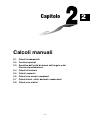 1
1
-
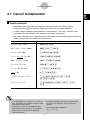 2
2
-
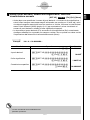 3
3
-
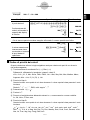 4
4
-
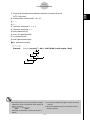 5
5
-
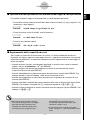 6
6
-
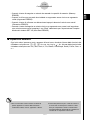 7
7
-
 8
8
-
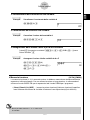 9
9
-
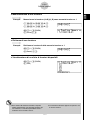 10
10
-
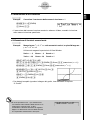 11
11
-
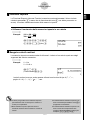 12
12
-
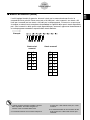 13
13
-
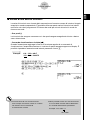 14
14
-
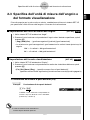 15
15
-
 16
16
-
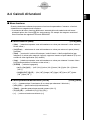 17
17
-
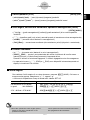 18
18
-
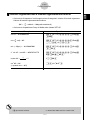 19
19
-
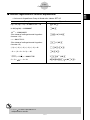 20
20
-
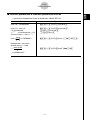 21
21
-
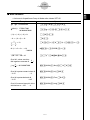 22
22
-
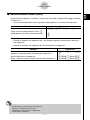 23
23
-
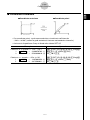 24
24
-
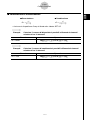 25
25
-
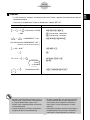 26
26
-
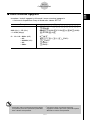 27
27
-
 28
28
-
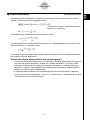 29
29
-
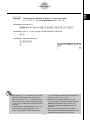 30
30
-
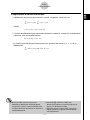 31
31
-
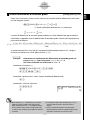 32
32
-
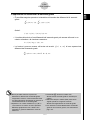 33
33
-
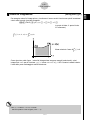 34
34
-
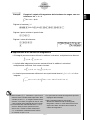 35
35
-
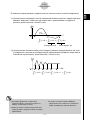 36
36
-
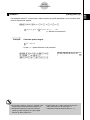 37
37
-
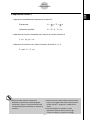 38
38
-
 39
39
-
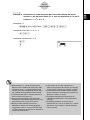 40
40
-
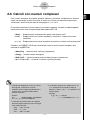 41
41
-
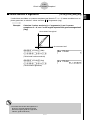 42
42
-
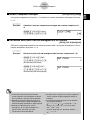 43
43
-
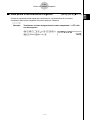 44
44
-
 45
45
-
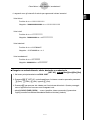 46
46
-
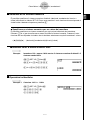 47
47
-
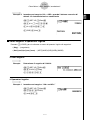 48
48
-
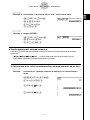 49
49
-
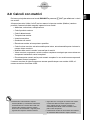 50
50
-
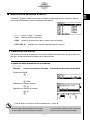 51
51
-
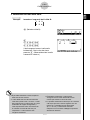 52
52
-
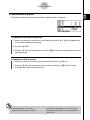 53
53
-
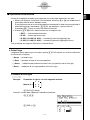 54
54
-
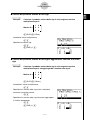 55
55
-
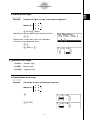 56
56
-
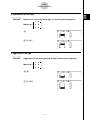 57
57
-
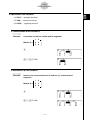 58
58
-
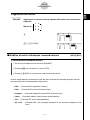 59
59
-
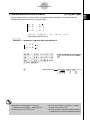 60
60
-
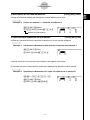 61
61
-
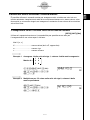 62
62
-
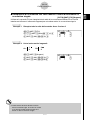 63
63
-
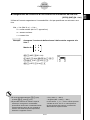 64
64
-
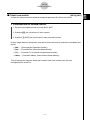 65
65
-
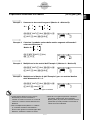 66
66
-
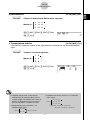 67
67
-
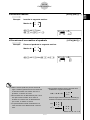 68
68
-
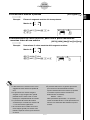 69
69
-
 70
70
Documenti correlati
-
Casio fx-9860G AU PLUS Guida utente
-
Casio FX820MS Manuale del proprietario
-
Casio fx-CG50 Guida utente
-
Casio fx-CG10, fx-CG20 Versione software 2.02 Guida dell’utilizzatore
-
Casio fx-570MS Manuale del proprietario
-
Casio fx-270MS Manuale utente
-
Casio fx-CG50 Guida utente
-
Casio fx-CG50 Guida utente
-
Casio fx-350ES Manuale utente
-
Casio FX3650P Manuale del proprietario